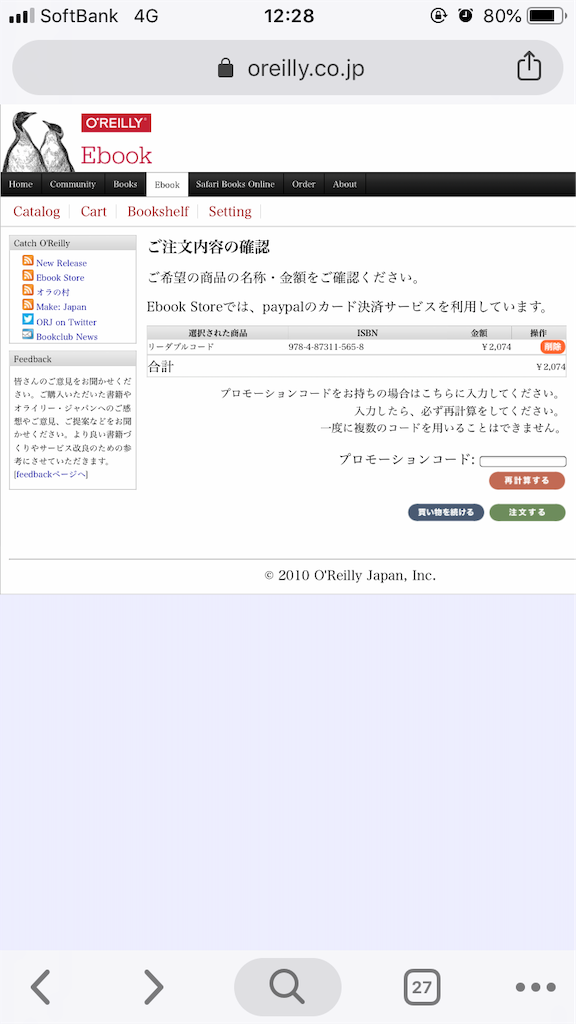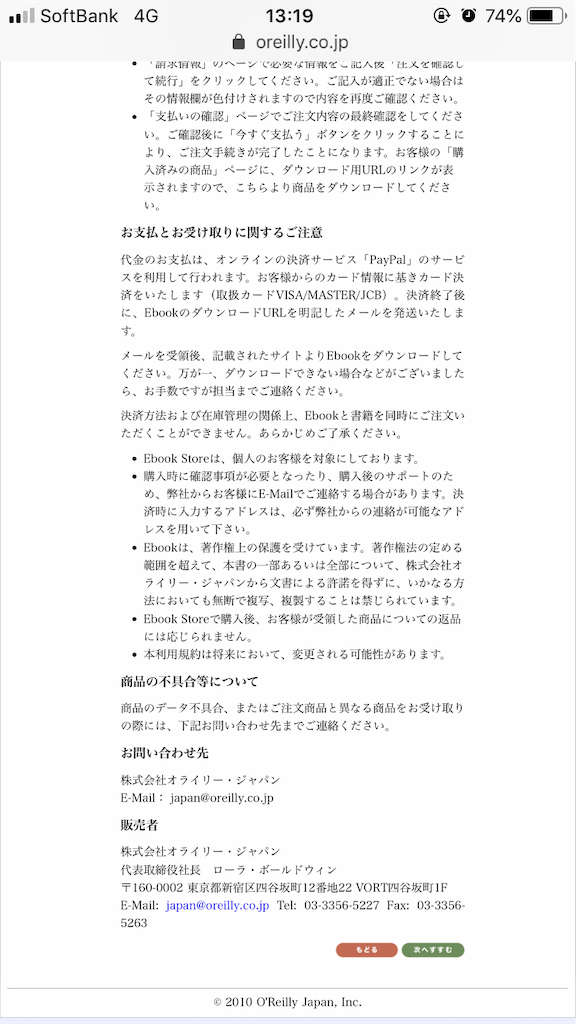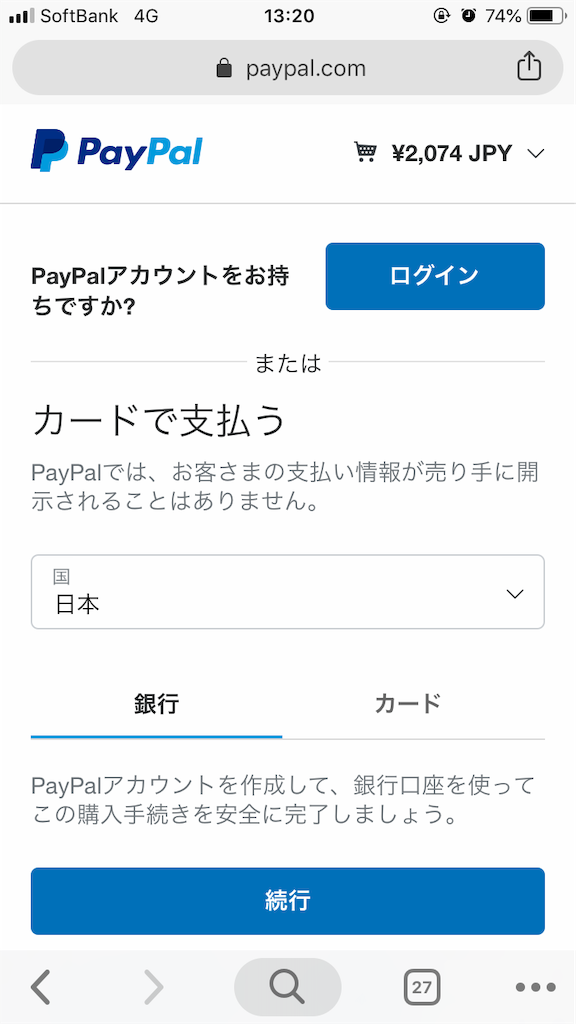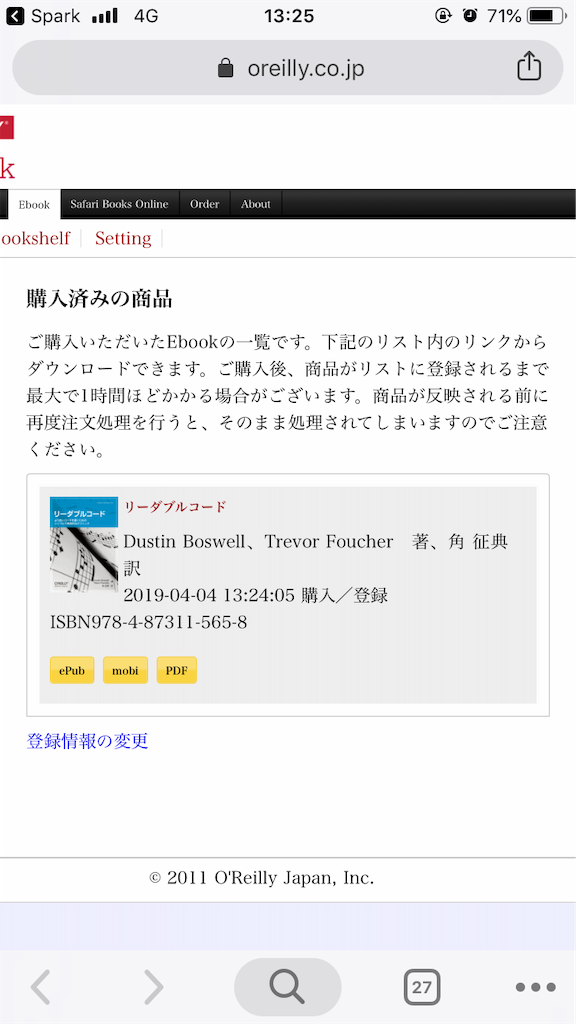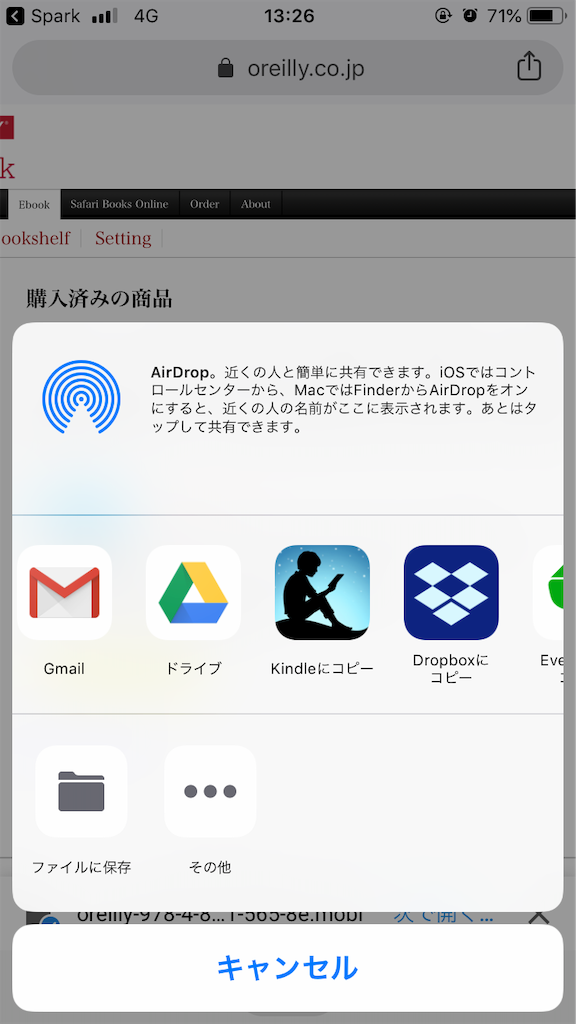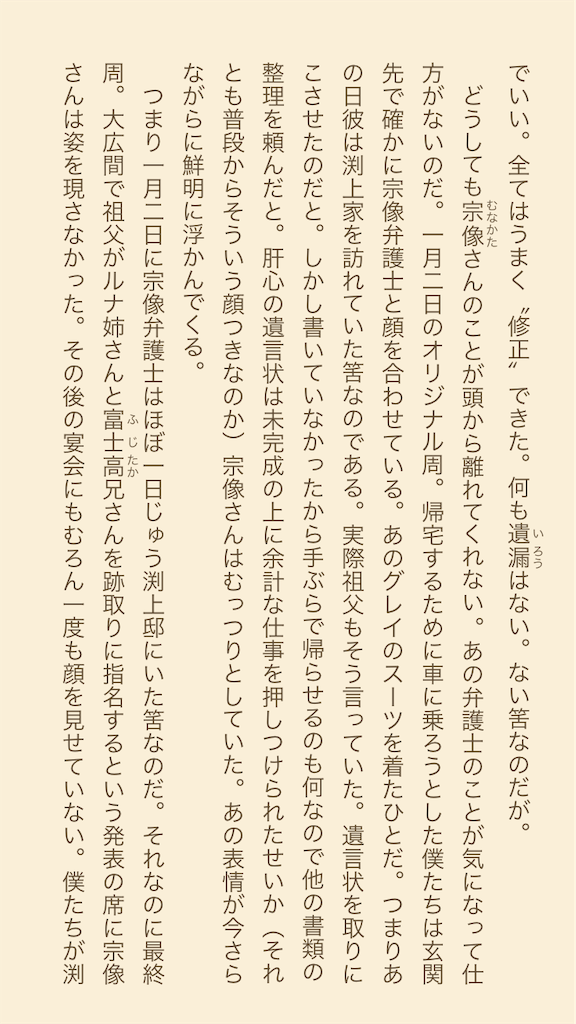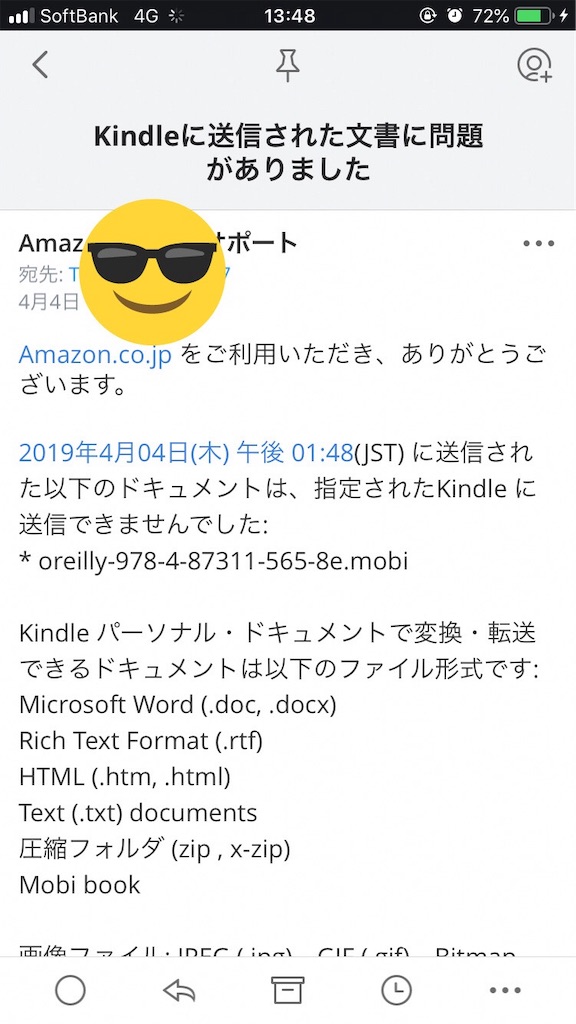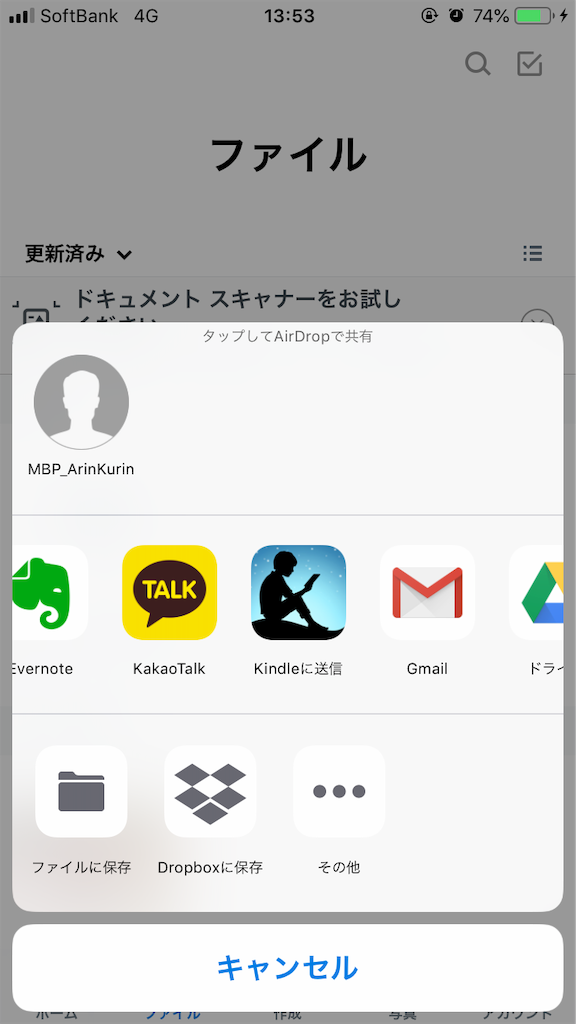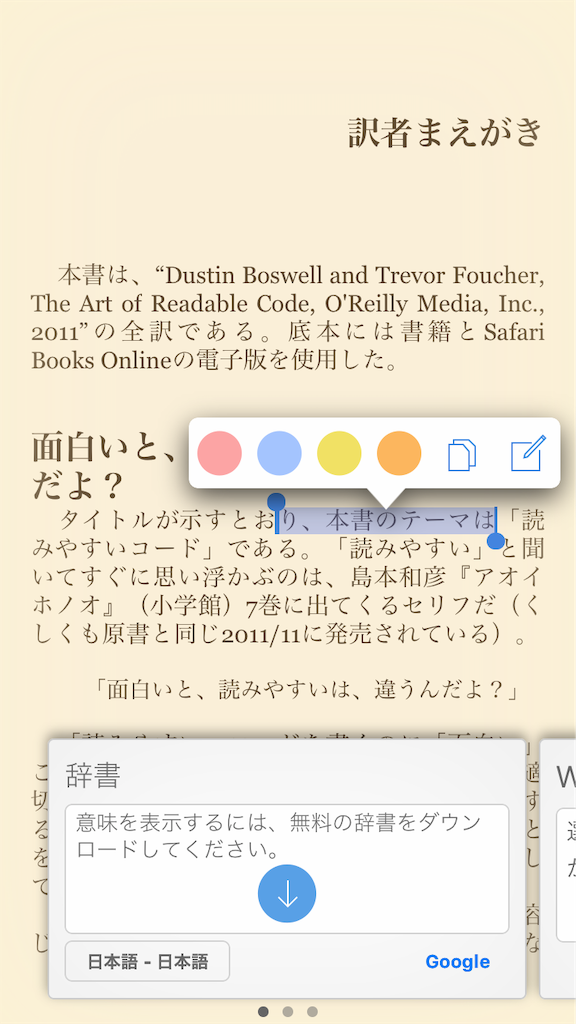mobiとは、ご存知の方もいらっしゃると思いますが、Kindleが認識する形式のファイル拡張子を指します。
Kindleにとって「おっけー本として認めたるわ」となるものです。
KindleとAmazonは仲良しなので、AmazonでKindle形式の本を購入すると、結果的にmobi形式のファイルを購入していることになります。
では、Amazon以外で買ったらどうなるの?ということですが、私が実際に試してみたので参考になれば嬉しいです。
まずは買う
O'Reillyの本が欲しかったので、まずはHPにアクセス。細々したところは置いといて、カートに入れます。
※最初にO'Reilly(オライリー)のEbook Storeアカウントを作らないといけないです。
で、注文、と。
ダウンロードせよ
次はいよいよmobiファイルを手に入れます。
epubとPDFがありますが、結果から言うと、どれでもなんとでもなるみたいです。Kindleに変換させることもできますし、別途mobi形式に変換することもできます。
私は「変換」と聞くと「劣化」を連想してしまうので、素直にmobi形式にしました。
Kindleにコピー、、?
ダウンロードして、アプリで開こうとしてみます。
コピーしたんじゃないの、、と思いながらも、別の方法を探ります。
send to kindle
どうやらメールで送れば、Kindleクラウドに取り込んでもらうこともできるようなので、やってみます。
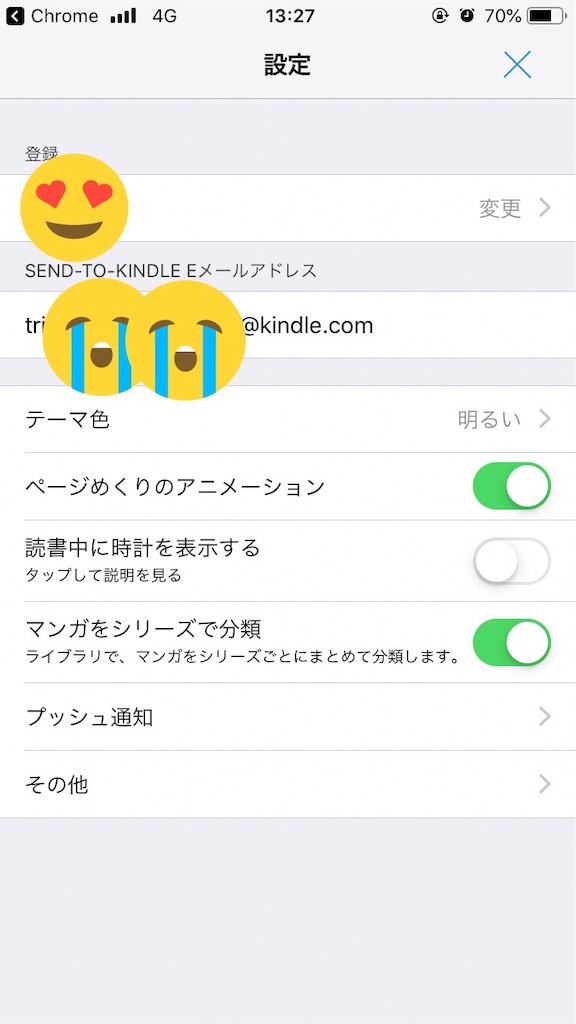
こちらの、SEND TO KINDLE てとこです。
先ほどダウンロードしたmobiファイルを送りつけます。
オイィイ!!
形式もファイルサイズも問題ないのに!
あきらめて、次へ。
Google先生お願いします
最後の手段、Google先生です。
ダウンロードしたあと、「Kindleに送信」というコマンドがあるらしい。
え?「コピー」はあったけど?
Kindleに送信
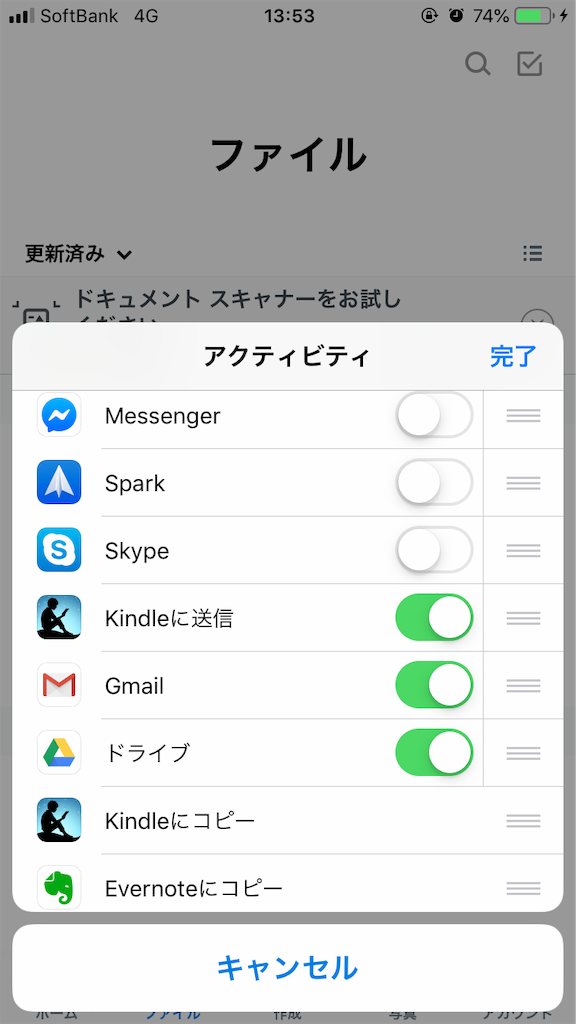
なんとデフォルトでOffでした。
※画像はOnに変更したところ。
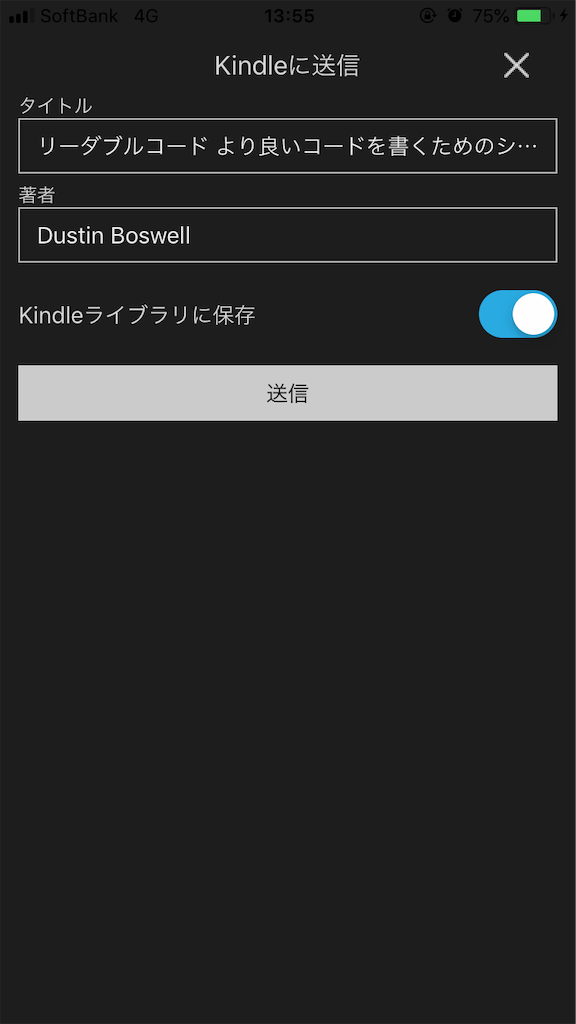
これは編集後ですが、著者とか自分の名前がデフォルトで設定されるので注意してください。
Kindleで、、読む!
先ほどの「Kindleに送信」のあと、Kindleアプリで開いてみます。
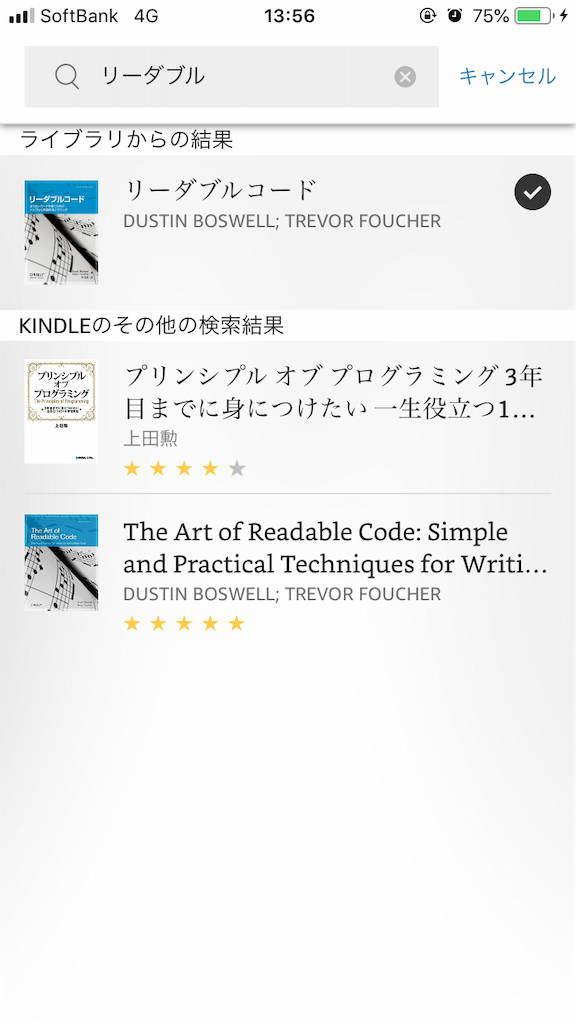
どうやら、ちゃんとKindleクラウドには届いていたみたいで、認識していますね。
読めましたぁ!
長かった。。
さいごに
長くなりましたが、これ全部iPhoneでやりました。すごいですよね。しかも仕事中に。
仕事柄、O'Reillyの本にはたくさんお世話になっています。AmazonでKindle版が売っていないのがずっと玉に瑕だったのですが、これで解決しました。
ここまで読んでくださった方、ありがとうございます。
mobi形式ならなんとでもできるっぽいので、O'Reillyに限らず快適な読書ができると嬉しいですね。